Utdaterte drivere er ofte utløseren for denne spillfeilen
- Ark Video-driveren krasjet og ble tilbakestilt feil vises hovedsakelig på grunn av utdaterte og korrupte videodrivere.
- Å installere videodriveren på nytt kan være et levedyktig alternativ for å fikse problemet.
- Du kan også endre lanseringsalternativene for spillet ditt på Steam som et alternativ til feilsøking.
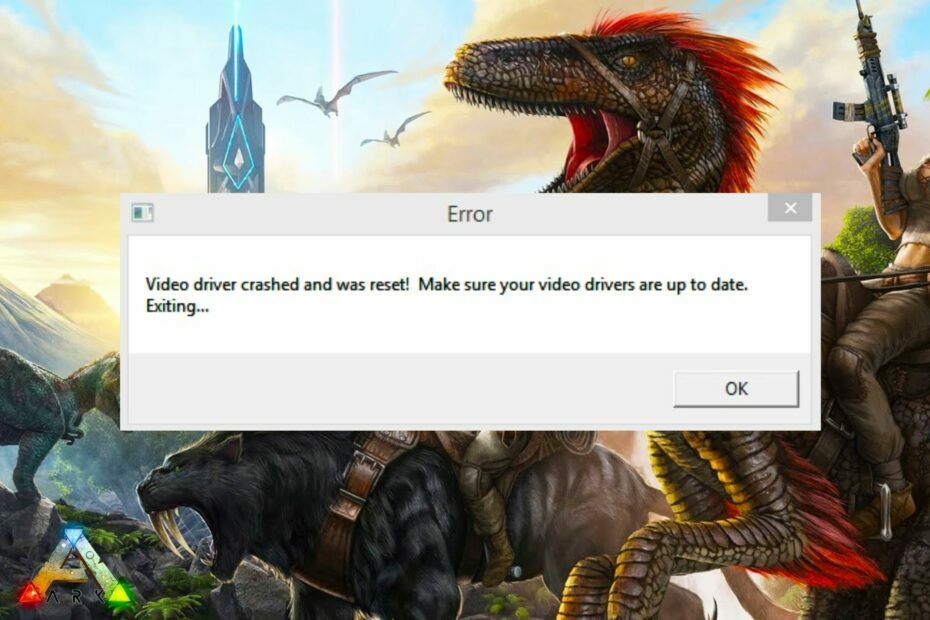
XINSTALLER VED Å KLIKKE LAST NED FILEN
Denne programvaren vil holde driverne i gang, og dermed holde deg trygg mot vanlige datamaskinfeil og maskinvarefeil. Sjekk alle driverne dine nå i tre enkle trinn:
- Last ned DriverFix (verifisert nedlastingsfil).
- Klikk Start søk for å finne alle problematiske drivere.
- Klikk Oppdater drivere for å få nye versjoner og unngå systemfeil.
- DriverFix er lastet ned av 0 lesere denne måneden.
Noen av våre lesere har rapportert at de leter etter en løsning etter å ha møtt Ark Video-driveren krasjet og ble tilbakestilt feil.
Derfor vil denne artikkelen fremheve mulige rettinger for denne feilen. Du kan sjekke vår detaljerte veiledning for
måter å fikse spillene dine på hvis de fortsetter å krasje.Hvorfor krasjet Ark Video-driveren og ble tilbakestilt?
Siden spillere vanligvis rapporterer denne feilmeldingen, er problemet hengt på hvordan fikse videodriverproblemene i Windows. Nedenfor er noen av de potensielle årsakene:
- Ødelagt videodriver – Utdaterte eller ødelagte drivere er hovedårsaken til spillkrasj, og Ark er ikke unntaket.
- Lite systemressurser – Enheten oppfyller ikke maskinvarekravene til spillet.
- Maskinvareproblemer - Prøv å kjøre maskinvarediagnostikk og se om det er noen skade på PC-ens maskinvarekomponenter.
- Applikasjonsinterferens – Hvis spillet fungerte perfekt før du installerte et tredjepartsprogram, prøv å avinstallere det og prøv å kjøre spillet på nytt og se om det fortsatt krasjer.
Nå vet du noen av de potensielle årsakene til at Ark Video-driveren krasjet og ble tilbakestilt feil. La oss utforske noen feilsøkingsjusteringer som fungerte for andre.
Hva skal jeg gjøre hvis jeg får ARK-videodriveren krasjet og ble tilbakestilt feil?
Det er veldig viktig å legge merke til noen av disse foreløpige kontrollene før du prøver de mer alvorlige justeringene:
- Sørg for at enheten din oppfyller minimumssystemkravene til spillet du vil kjøre. Legg merke til det et spill kan krasje etter å ha lagt til mer RAM til din PC.
- Sørg for at du har DirectX11 eller nyere installert på PC-en.
- Slutt på unødvendige oppgaver og programmer.
- Juster de visuelle effektene i spillets meny for å øke ytelsen.
Etter å ha bekreftet kontrollene ovenfor og problemet ennå ikke er løst, kan du jobbe deg gjennom en av de avanserte løsningene nedenfor for å fikse Ark Video-driveren som krasjet og ble tilbakestilt feil.
1. Oppdater eller installer grafikkdriveren på nytt
- Venstreklikk på Start knapp, skriv Enhetsbehandling, og start den.
- Utvid Skjermadaptere, høyreklikk på grafikkdriveren og velg Oppdater driveren fra rullegardinmenyen.
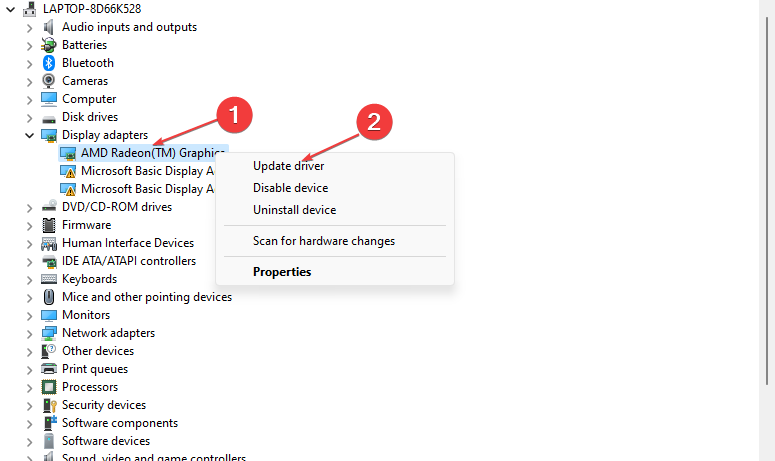
- Plukke ut Søk automatisk etter drivere og start PC-en på nytt.
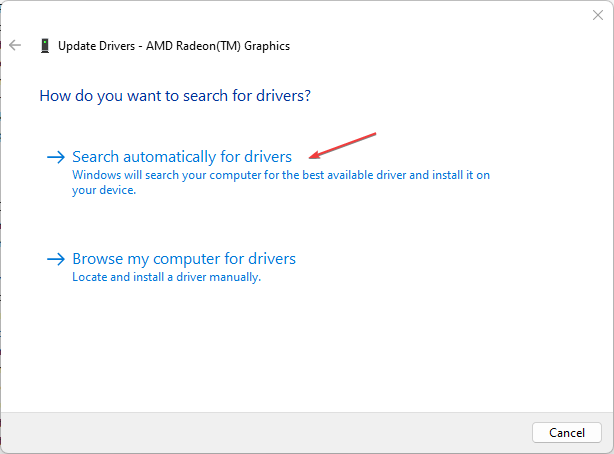
- Sjekk om feilen vedvarer. Hvis ikke, gjenta løsningen, men på trinn 2 velger du Avinstaller enheten i stedet.

- Start datamaskinen på nytt og Windows installerer automatisk en ny driver.
Det er et viktig skritt å oppdatere driveren når du støter på videodriverproblemer. Derfor bør dette fikse Ark Video Driver-krasjfeilen. Du kan også sjekke ut andre måter å oppdater grafikkdriveren på din PC her.
Eksperttips:
SPONSERT
Noen PC-problemer er vanskelige å takle, spesielt når det kommer til ødelagte depoter eller manglende Windows-filer. Hvis du har problemer med å fikse en feil, kan systemet ditt være delvis ødelagt.
Vi anbefaler å installere Restoro, et verktøy som skanner maskinen din og identifiserer hva feilen er.
Klikk her for å laste ned og begynne å reparere.
Bortsett fra å oppdatere driverne manuelt, kan du også bruke et spesialisert verktøy for å sikre at driverne får de riktige og siste oppdateringene automatisk.
⇒Skaff deg DriverFix
2. Bekreft integriteten til spillbufferen din
- Lansering Damp og gå til Bibliotek.

- Høyreklikk på Ark: Survival Evolved og velg Egenskaper fra rullegardinmenyen.
- Naviger til Lokale filer fanen, og klikk på Bekreft integriteten til spillbufferen din.

- Steam begynner nå å sammenligne manifestene og vil bekrefte integriteten til spillet ditt. Denne prosessen kan ta en stund, så ikke avbryt den.
Å verifisere integriteten til spillet ditt via Steam vil bidra til å validere oppdateringen som er installert for spillet ditt.
- Sea of Thieves fortsetter å krasje? Slik stopper du det
- Slå sammen C- og D-stasjon i Windows 11: Slik gjør du det i 3 trinn
- Slik gjenoppretter du slettede klistrelapper på Windows 11
- NET HELPMSG 2221: Slik tilbakestiller du administratorrettigheter
3. Endre startalternativene for spillet ditt
- Lansering Damp og gå til Bibliotek.

- Høyreklikk på Ark: Survival Evolved og velg Egenskaper fra rullegardinmenyen.
- Under Generell fanen, klikk på Angi lansering alternativer, og skriv inn denne kommandoen i tekstboksen
-BRUK ALLE TILGJENGELIGE KJERNER -sm4 -d3d10 -nomansky -lavt minne -novsync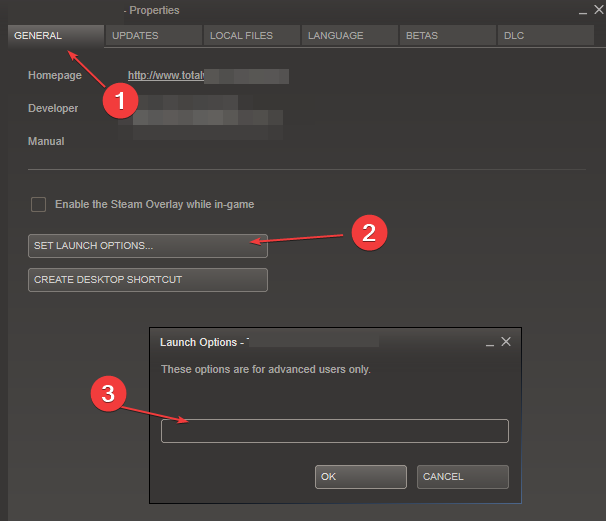
- Klikk på OK knappen og lukk Egenskaper vindu.
- Prøv nå å spille spillet og sjekk om det hjalp.
Ifølge noen brukere kan årsaken til problemet være at spillet belaster datamaskinen, og i dette øyeblikket forårsaker det at Ark-videodriveren krasjet og tilbakestilt feil. Å endre lanseringsalternativene til spillet bør løse problemet.
4. Øk GPU-behandlingstiden
- trykk Windows + R å åpne Løpe vindu, skriv regedit, og klikk OK å åpne Registerredigering.
- Naviger til følgende sti:
HKEY_LOCAL_MACHINE\SYSTEM\CurrentControlSet\Control\GraphicsDrivers - Lokaliser TdrDelay DWORD. Hvis den ikke er tilgjengelig, høyreklikk på den tomme plassen, velg Ny, velg DWORD, og navngi det TdrDelay.
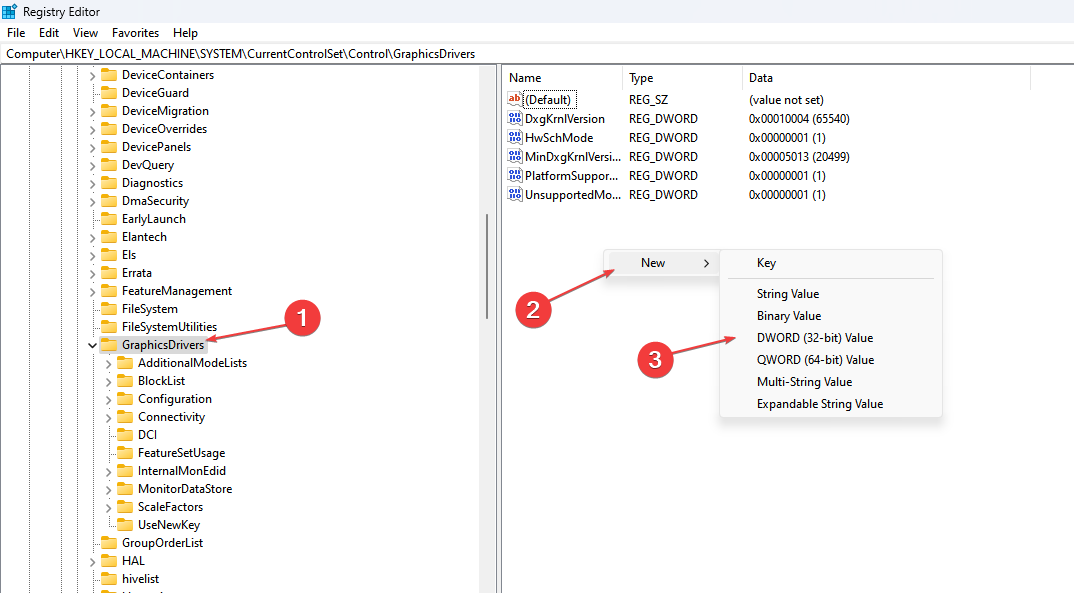
- Dobbeltklikk TdrDelay og endre verdien fra 2 til 8.

Sørg for at du har opprettet et gjenopprettingspunkt før du gjør noen endringer i Registerredigering for å unngå problemer.
Dette er de beste rettelsene for at Ark Video Driver krasjet og ble tilbakestilt feil. Du kan også sjekke løsningene som tilbys for Video driver krasjet feil på Borderlands 3 i en av våre detaljerte veiledninger.
Hvis noen av rettelsene i denne artikkelen har hjulpet deg, vennligst gi oss beskjed ved å bruke kommentarfeltet nedenfor.
Har du fortsatt problemer? Løs dem med dette verktøyet:
SPONSERT
Hvis rådene ovenfor ikke har løst problemet, kan PC-en oppleve dypere Windows-problemer. Vi anbefaler laster ned dette PC-reparasjonsverktøyet (vurdert Great på TrustPilot.com) for enkelt å løse dem. Etter installasjonen klikker du bare på Start søk og trykk deretter på Reparer alle.
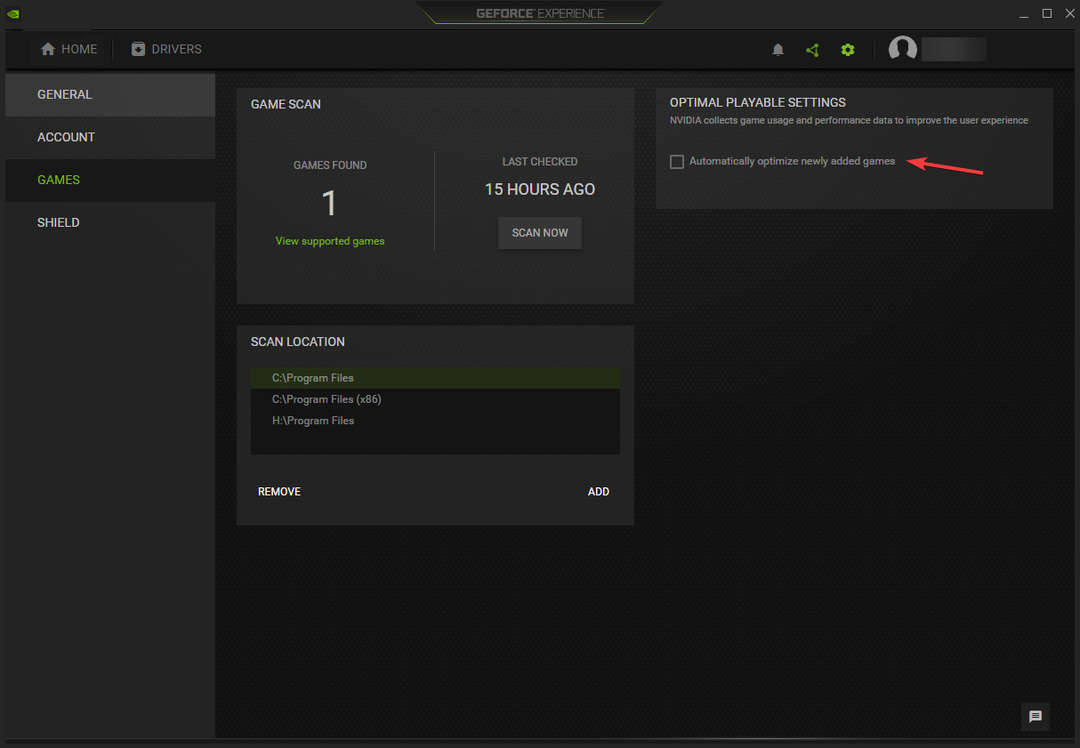

![Cricket 24: Vi har støtt på en feil [Fikset]](/f/7fb762827a2cf633924cc13444e3f463.png?width=300&height=460)